Cómo añadir un extensor a una red EasyMesh como dispositivo satélite
Los routers y extensores EasyMesh pueden trabajar juntos para formar una única red Wi-Fi. Camina por tu hogar y mantente conectado con la velocidad más rápida posible gracias a la cobertura perfecta de EasyMesh.
Nota: Los routers y extensores deben ser compatibles con EasyMesh o OneMesh™. Es posible que se requieran actualizaciones de firmware.
Visita https://www.tp-link.com/easymesh/product-list/ para ver una lista completa de dispositivos compatibles con EasyMesh.
Aquí hay dos métodos para agregar el extensor satelital:
Método 1
Este método es adecuado solo si el router principal es un dispositivo TP-Link.
1. Visita http://tplinkwifi.net, e inicia sesión con tu ID de TP-Link o la contraseña que estableciste para el router principal. Consulta aquí para iniciar sesión.
2. Ve a Avanzado > EasyMesh y habilita EasyMesh.

3. Coloca el Extensor de Rango más cerca del router principal. Conéctate a la red Wi-Fi del Extensor de Rango y abre un navegador web, luego ingresa http://tplinkrepeater.net en el campo de URL y luego inicia sesión en la interfaz web del extensor de rango utilizando las credenciales de administrador. Consulta este FAQ para iniciar sesión.
4. Haz clic en Configuración Rápida del Extensor de Rango y sigue todo el proceso. Si el router principal es compatible con EasyMesh, habrá un icono de EasyMesh/Mesh que se mostrará debajo de su SSID. Si no se muestra ningún icono, asegúrate de que el router principal haya habilitado EasyMesh y de que el firmware esté actualizado.
Nota: En la aplicación, es posible que veas OneMesh en lugar de EasyMesh incluso si el extensor ya es compatible con EasyMesh. Esto se optimizará con el nuevo firmware lanzado.

5. Después de completar la configuración de Configuración Rápida, puedes verificar el dispositivo de malla en la página web del router.
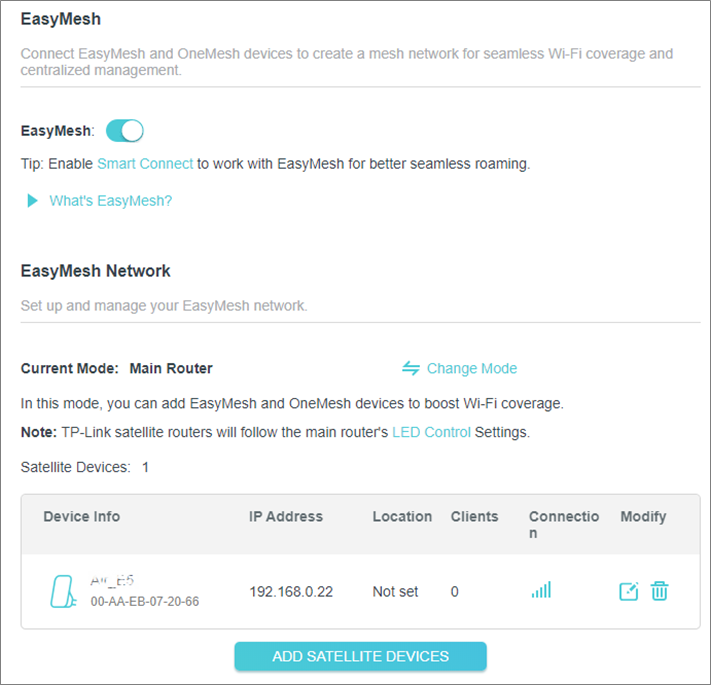
Método 2
1. Visita http://tplinkwifi.net, e inicia sesión con tu ID de TP-Link o la contraseña que estableciste para el router principal. Consulta este FAQ para iniciar sesión.
2. Ve a Avanzado > EasyMesh y habilita EasyMesh.

2. Conecta el extensor junto al router principal.
3. En un plazo de 2 minutos, presiona el botón WPS en el router principal y en el extensor. Espera hasta que se complete el proceso de WPS.
4. ¡Listo! También puedes verificar el dispositivo de malla en la página web del router.
¿Es útil este artículo?
Tus comentarios nos ayudan a mejorar esta web.


-4.0_normal_1577339365712z.png)